无法访问internet怎么解决
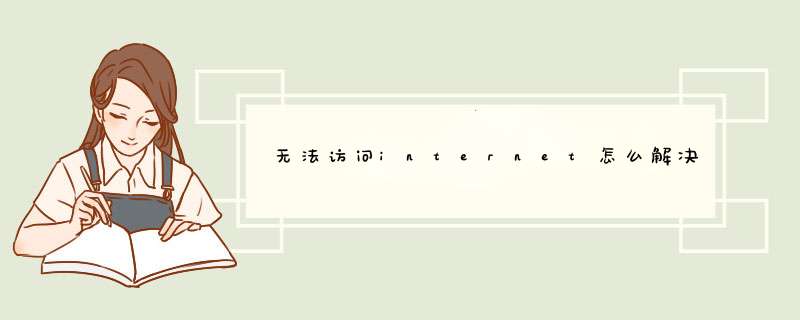
无法访问Internet可能是由于多种原因导致的,解决方法如下:
1、检查网络连接:确保您的设备已连接到Internet,并且连接是稳定的。如果您的设备显示没有信号,可能需要重新启动您的设备或联系您的网络提供商。
2、检查防火墙设置:您的防火墙可能会阻止您访问Internet。请检查您的防火墙设置,确保它们已正确配置。
3、检查代理服务器设置:如果您使用代理服务器访问Internet,请确保代理服务器设置是正确的。如果代理服务器出现问题,可能会导致您无法访问Internet。
4、重新启动路由器:有时候,路由器可能会出现故障或过载。请尝试重新启动路由器,看看是否可以解决问题。
5、更新软件和驱动程序:过时的软件和驱动程序可能会导致您无法访问Internet。请尝试更新您的软件和驱动程序到最新版本。
如果以上方法都无法解决问题,建议您联系技术支持或网络提供商寻求帮助。
如果Win10系统的网络连接图标变成地球,这表示您的计算机正在使用全局代理服务器连接到互联网。这通常是在使用***或代理服务器时发生的。如果您没有自己设置代理服务器或***,可能是一些应用程序或病毒自动设置了代理服务器。
如果您的网络连接配置、DNS或电脑不能正常上网,您可以尝试以下解决方案:
检查代理服务器设置:打开“设置”应用,点击“网络和Internet”选项,选择“代理”选项卡,确保“手动设置代理服务器”和“使用代理服务器”选项都未选中。如果选中了,取消选中即可。
重置网络设置:打开“设置”应用,点击“网络和Internet”选项,选择“状态”选项卡,然后点击“网络重置”选项,按照提示重置网络设置。
检查DNS设置:打开“控制面板”,选择“网络和Internet”选项,点击“网络和共享中心”选项,然后点击“更改适配器设置”。右键单击您正在使用的网络连接,选择“属性”,然后在“Internet协议版本4(TCP / IPv4)”下,确保“自动获取DNS服务器地址”选项被选中。
扫描计算机:运行杀毒软件和恶意软件扫描程序,确保您的计算机没有被感染病毒或恶意软件。
如果以上方法都无法解决问题,请尝试重新安装网络适配器驱动程序或联系您的网络服务提供商。






0条评论